כיצד להתקין אנדרואיד בטאבלט?

מערכת ההפעלה אנדרואיד צברה פופולריות בזכות הגמישות, היציבות, הרב תכליתיות שלה ומספר גדול של תוכניות המותאמות במיוחד לה. טלפונים של המותג "לנובו", "סמסונג", פרסטיגיו, אקספליי הם סטנדרטיים עם אנדרואיד. עם זאת, הוא מתעדכן כל הזמן, לאורך זמן עלולים להופיע תקלות ותקלות במכשיר, או שעליך רק להסיר את כל היישומים שהותקנו מראש. הדרך לצאת ממצב זה היא לרסק מחדש או, בצורה פשוטה, להתקין מחדש את אנדרואיד. יש לא מעט דרכים להתקין אנדרואיד על טאבלט בגירסה החדשה. בואו נסתכל על הפשוטים ביותר.
לתוכן ↑התקן מחדש את אנדרואיד בטאבלט
האפשרות הקלה ביותר היא לעדכן דרך אתר היצרן, אולם אפשרות זו אינה זמינה לכולם. אפשר להתקין מחדש דרך מחשב אישי או דרך ה- Play Market.
התקן מחדש באמצעות Wi-Fi
התקנה מחדש באמצעות Wi-Fi היא הדרך הקלה והזולה ביותר, המתאימה הן לדגמי סמסונג והן למכשירים סיניים רבים. ההסתברות לטעויות ממוזערת, ואם משהו משתבש, אתה תמיד יכול להחזיר הכל להגדרות הראשוניות באמצעות כפתור השחזור.
להלן הוראות ההתקנה עבור אנדרואיד בטאבלט:
- אפשר חיבור אינטרנט אלחוטי.
- מצא את כפתור ה"הגדרות "בתפריט (באנגלית - הגדרות).
- בחר את הפריט About Device (מכשיר), וחלון עם מידע מלא אודות גרסת המערכת אמור להופיע.
- לחץ על כפתור "עדכון" בפריט "עדכון מערכת".
- בחר "אתחל מחדש והתקן".
לאחר מכן, ההורדה תתחיל, לאחר מכן המכשיר יאתחל מחדש.
עם זאת, הנה כמה טיפים שיש להקפיד עליהם יותר:
- לפני שתתחיל להבהב, עדיף לטעון את הטאבלט במלואו או לשמור אותו על טעינה לאורך כל תהליך ההתקנה מחדש. זה די חשוב, מכיוון שתהליך הורדת העדכון יכול להימשך זמן מה, לרוקן את סוללת המכשיר.
- קבל מושג מדויק לגבי גרסת מערכת ההפעלה שאתה זקוק לה.
- ואולי הדבר החשוב ביותר - צור תמיד גיבויים, מכיוון שכל דבר יכול לקרות, וכפתור השחזור שלא תמיד מוקיר יוכל לתקן את הכל.
חשוב! לאחר שהצלחת לעדכן את מערכת ההפעלה, יהיה עליך להפעיל מחדש את המכשיר עם כל היישומים הדרושים לך. במהלך תהליך ההתקנה יתכנו בעיות שתוכלו לפתור בקלות בעזרתנו. הוסף סימניות למאמרים שימושיים:
שוק המשחקים של גוגל
דרך קלה למדי למדי תהיה להתקין מחדש דרך החנות הדיגיטלית של Google Play. כדי לעדכן את מערכת ההפעלה דרך חנות זו, עליכם לוודא כי יישום זה זמין. בדרך כלל זה מותקן מראש במכשירים שמריצים את מערכת ההפעלה אנדרואיד. הבא, בחר את הגרסה המתאימה לנו ב"קטלוג "והורד אותה. נותר רק לחכות להורדה.
לתוכן ↑חשוב! אל תפחד לתפוס וירוס מחשב: כל היישומים נסרקים בזהירות אחר תוכנות זדוניות. לכן תוכלו להשתמש בשירות זה בבטחה לחלוטין.
עדכן דרך אתר היצרן
שיטה זו אינה מסובכת יותר מהשניים הקודמים, אולם הפעם אנו זקוקים למחשב או למחשב נייד נייח (אישי).
הכנת המכשיר להתקנה מחדש
כדי לא לכלול שגיאות קטלניות בעת הבזקי המערכת, אתה צריך לפני שתתחיל בעבודה כלשהי:
- עיצוב כרטיס זיכרון. המשמעות היא למחוק את כל הנתונים מהכרטיס. העבר את הקבצים הדרושים לכונן הבזק מסוג USB. אתה יכול לעשות זאת על ידי בחירה "זיכרון" בהגדרות ולחץ על "נקה כרטיס SD".
- בשלב הבא עליכם לקבל זכויות שורש ל- ROM. לשם כך, השתמש ביישומי z4root, Frameroot, Universal AndRoot וכו '. יישומים אלה מעניקים לך גישה לתיקיות שלא היו נגישות במצב רגיל.
לאחר הנהלים הפשוטים האלה, אתה יכול להתחיל להבהב הרצוי.
התקן אנדרואיד
כדי להתקין מחדש את אנדרואיד, בצע את הפעולות הבאות:
- פתח את האתר הרשמי של יצרן הטאבלטים (באמצעות מחשב נייד או מחשב נייד).
- עבור לסעיף "עזרה לצרכנים".
- בדוק אם קיימים עדכונים לגרסאות הנדרשות.
- הורד את קובץ ההורדה.
- חבר את הטבלט למחשב שלך (באמצעות USB או Bluetooth)
- הפעל את קובץ ההורדה ובכך מעדכן את המערכת.
הכל די מהיר ואמין!
חשוב! עם כמה דגמים סמארטפונים וטאבלטים, לפעמים קשה להגדיר, אפילו, כך נראה, בפעולות הפשוטות ביותר. ייתכן שתמצא מידע זה שימושי:

התקן את אנדרואיד מאפס
נניח שהמכשיר שלך מעולם לא הפעיל אנדרואיד, ותמיד רצית לעבוד עם מערכת כזו בדיוק. זה גם ריאלי. התקנת אנדרואיד בטאבלט מאפס תהיה משימה קשה יותר מהקודמת, עם זאת, התוצאה מצדיקה את המאמץ.
שקול את התוכנית כיצד להתקין אנדרואיד חדש בטאבלט:
- ראשית עליכם לחבר את הטאבלט למחשב. נצטרך גם כרטיס פלאש בהספק של 4 ג'יגה-בתים ומעלה.
- מצא מידע על דגם הטאבלט ואז מצא את הקושחה הרצויה באינטרנט.
חשוב! לא מומלץ להוריד תוכניות מפוקפקות - עדיף להוריד הכל מהאתר הרשמי של היצרנים.
- כמו בהבזק, עדיף לשמור על הטאבלט במלואו, מכיוון שהמכשיר עשוי "להתיישב" במהלך האתחול, דבר שעלול לגרום לבעיות חמורות. הפיתרון הטוב ביותר הוא להעלות את הטאבלט לטעון כל עוד ההורדה מתבצעת.
- למקרה, צור גיבוי. אם משהו משתבש פתאום, בעזרת העותק הזה תוכלו להחזיר הכל למצב המקורי.
- בשלב הבא השתמש בתוכנית FAT32 כדי לעצב את כרטיס ההבזק. כעת צור את ספריית SCRIPT, והעביר לשם את כל הקבצים שהורדו לקושחה.
חשוב! כל המניפולציות הללו צריכות להיעשות במחשב שלך, ולא בטאבלט.
- כעת כבה את הטאבלט, הכנס את כונן ההבזק USB עם קבצי הקושחה לתוכו. לאחר ההפעלה, תהליך העדכון יתחיל אוטומטית. זה יכול לקחת די הרבה זמן. לאחר סיום ההתקנה, המכשיר יכבה מעצמו.
- לאחר מכן, הסר את כונן ההבזק והפעל שוב את הטאבלט.
- כעת בדקו אם כל הפונקציות פועלות כראוי. אם משהו עובד "עקום", עדיף להחזיר מייד את הכל להגדרות הראשוניות ולחזור על הפעולה שוב.
לתוכן ↑חשוב! כדי להציג תמונה נעימה עבורך - סטטית או מונפשת, אל תשכח הגדר טפט באנדרואיד - -.
קטעי מלאי
כל התהליך של התקנת אנדרואיד בטאבלט אינו משהו מסובך. אתה משוכנע עכשיו בזה. אתה רק צריך לבחור לעצמך דרך נוחה יותר, ולעשות הכל כמתואר בהוראות המאמר הזה.






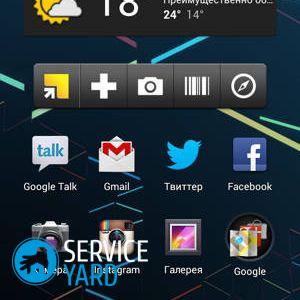


דווח על שגיאת הקלדה
טקסט שישלח לעורכים שלנו: